Viewcomm iSpace 2 Smart Mini projektors ar WiFi un Bluetooth

Pirms lietošanas, lūdzu, izlasiet lietotāja rokasgrāmatu un glabājiet to kārtīgi turpmākai uzziņai.
atbalsts@viewcomm.com
Paldies, ka iegādājāties iSpace 2 projektoru no ViewComm. Ja jums ir kādi jautājumi vai nepieciešama palīdzība, lūdzu, sazinieties ar mums: atbalsts@viewcomm.com
KAS IR IEKĻAUTS
- Projektors xl

- Strāvas adapteris xl
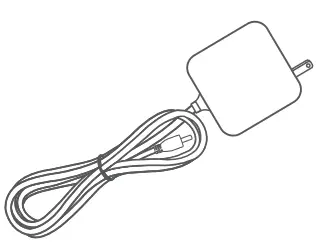
- Tālvadības xl

- AAA akumulators x2
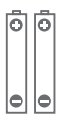
- C tipa kabelis xl
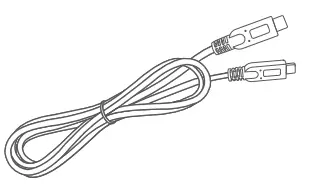
- 360º pagriežams statīvs xl
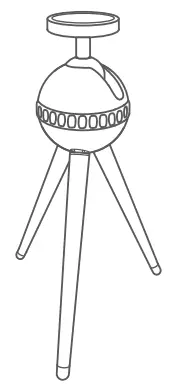
- Lietotāja rokasgrāmata
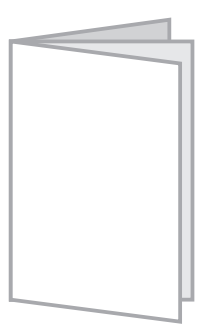
ZINĀT SAVU PROJEKTORU
Projektors
Priekšpuse View
- Objektīvs
- Fokusa gredzens

Aizmugure View
- DC ln
- USB ports (SV = l000mA)
- IR uztvērējs
- C tipa ports
- HD ln
- Barošanas poga

Apakšā View
- Gaisa ieplūde
- Gaisa izvads
- Skrūves caurums statīvam
- Magnētiskais laukums mūsu statīvam

Tālvadības pults
- Barošanas poga
- Null
- Ātra attēla apgriešana/palielināšana
- Pārtīt uz priekšu/samazināt attēla izmēru
- Atskaņot/Pauzēt
- Navigācijas pogas
- OK
- Sākums
- Atpakaļ
- Izvēlne
- Skaļums –
- Sējums +

CHARGE
Projektorā ir iebūvēts litija jonu akumulators, un pārvietošanas laikā akumulatora jauda var tikt izlādēta. Mēs iesakām uzlādēt projektoru vai savienot projektoru ar strāvas padevi pirmajā lietošanas reizē.
Pagrieziet vāciņu, pēc tam uzlādējiet projektoru, izmantojot komplektācijā iekļauto strāvas adapteri. Lai sasniegtu pilnu uzlādi, nepieciešamas aptuveni 4 stundas.

*Indikatora gaismas ceļvedis ![]()
| Projektora statuss | Indikatora gaismas statuss |
| Uzlāde | Indikatora gaisma ir izslēgta, kad projektors projicē saturu. Kad projektors ir izslēgts, indikators deg nepārtraukti sarkanā krāsā. |
| Pilnībā uzlādēts | Indikatora gaisma nodziest. |
| Akumulatora jauda < 20% | Indikatora gaisma mirgo sarkanā krāsā, kad projektors projicē saturu. |
Padoms:
Ja projektors uzlādes laikā pāriet Bluetooth skaļruņu režīmā, uzlādei nav gaismas indikatora rokasgrāmatas.
PROBLĒMU NOVĒRŠANAS ROKASGRĀMATA
- Amazon Prime Video, Netflix vai līdzīgu pakalpojumu saturu nevar atspoguļot vai apraidīt.
*Autortiesību ierobežojuma dēļ no Amazon Prime Video, Netflix vai līdzīgiem pakalpojumiem saturs NEDRĪKST tikt atspoguļots vai apraidīts. - Kā rīkoties, ja, izmantojot projektoru, vēlos skatīties saturu no Amazon Prime Video, Netflix vai līdzīgiem pakalpojumiem?
*Lai straumētu ar autortiesībām aizsargāto saturu, varat instalēt šīs lietotnes tieši no TV veikala lietotnes projektorā. - Vai šim projektoram var izmantot Amazon Fire stick, Chromecast ierīci vai Roku TV nūju?
*Jā, šis projektors var darboties arī ar šīm straumēšanas nūjām. - Vai projektors var automātiski fokusēties?
*Nē, nevar. Lūdzu, nedaudz noregulējiet fokusa gredzenu projektora priekšpusē, lai iegūtu vislabāko attēla veiktspēju. - Vai es varu izmantot projektoru gaišā telpā?
*Lai nodrošinātu labāku veiktspēju, iesakām to izmantot aptumšotā vidē. - Kas man jādara, ja nevaru ieslēgt projektoru pēc izņemšanas no kastes?
*Iesakām uzlādēt projektoru vai pieslēgt to strāvas padevei pirmajā lietošanas reizē.
*Lūdzu, sazinieties ar mūsu profesionālo atbalsta komandu, izmantojot atbalsts@viewcomm.com ja to joprojām nevar ieslēgt. Mēs centīsimies jums palīdzēt.
IZMANTOJIET PROJEKTORU PROJEKCIJAS REŽĪMĀ
Sāciet darbu
Tālvadības pults
Lūdzu, ievietojiet tālvadības pultī divas AAA baterijas un pievērsiet uzmanību bateriju polaritātei.
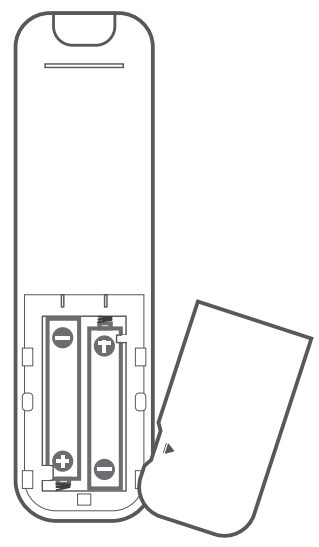
Statīva uzstādīšana (pēc izvēles)
1. iespēja:
Mūsu nodrošināto statīvu var magnētiski savienot ar projektora pamatni.

2. iespēja:
Varat arī savienot statīvu ar skrūves caurumu projektora apakšā.
Izvietojums
Novietojiet projektoru uz stabilas un līdzenas virsmas ar uzstādītu statīvu vai bez tā.
Lai nodrošinātu vislabāko attēla veiktspēju, projekcijas virsmai jābūt baltai un plakanai.

Padomi:
- CD Ieteicamais projicētais attālums ir aptuveni 6.98 pēdas, un projektētais izmērs ir aptuveni 80 collas.
- Varat doties uz Sākumlapa> Iestatījumi> Displejs> Projekcijas režīms, lai pareizi projicētu attēlu, piemēram, attēla apvēršanu.
Ieslēgšana/izslēgšana
1. darbība:
Pēc vāka pagriešanas nospiediet projektora vai tālvadības pults barošanas pogu, lai ieslēgtu projektoru.

Padomi:
- Lai to izslēgtu, turiet nospiestu projektora barošanas pogu vai divreiz nospiediet barošanas pogu uz tālvadības pults.
- Indikatora gaismas ceļvedis

Vienkrāsains oranžs Ieslēgšanās Izslēgts Ieslēgts
Iestatīšanas vednis
Pēc projektora ieslēgšanas varat sekot iestatīšanas vedņa norādījumiem, lai iestatītu projektoru.
Fokuss
Lai iegūtu vislabāko attēla veiktspēju, nedaudz pielāgojiet fokusa gredzenu projektora priekšpusē.

Keystone korekcija
Projektors atbalsta automātisku vertikālo trapeces korekciju un manuālu 4 stūru trapeces korekciju ±40 pakāpē.
- Pēc projektora ieslēgšanas tas veiks automātisku vertikālo trapeces korekciju.

- Dodieties uz Sākumlapa> Iestatījumi> Displejs> Manuāla trapeces korekcija, lai labotu attēla formu par četriem stūriem.

Nospiediet OK, lai atlasītu vienu stūri.
Nospiediet navigācijas pogas, lai labotu attēla formu.
Nospiediet Atpakaļ, lai noņemtu stūra atlasi.
Nospiediet Izvēlne, lai atjaunotu rūpnīcas iestatījumus.
WiFi savienojums
Dodieties uz sākumlapu> WiFi, lai savienotu projektoru ar funkcionējošu WiFi no pieejamajiem tīkliem.

Multivides savienojums
Projekts no USB savienojuma
1. darbība:
Ievietojiet USB disku projektora USB portā.

2. darbība:
Dodieties uz sākumlapu> File pārvaldnieku, pēc tam atlasiet savu disku, lai atrastu file vēlaties spēlēt.

*Savādāk File Atbalstītie formāti
| Atbalstīts fotoattēlu formāts | JPG/PNG/GIF |
| Atbalstīts audio formāts | MP3 |
| Atbalstīts video formāts | TS, AVI, MP4, MOV, FLV, M4V, RM, RMVB, MKV |
Padomi:
- Par tekstu file, lūdzu, skatiet sadaļu “Lietotņu pārvaldība”, lai lejupielādētu trešās puses lietotni atskaņošanai.
- Ieteicams USB disks ar FAT32 formātu un ar ietilpību līdz 128G.
Projekts no HDMI ieejas savienojuma
1. darbība:
Savienojiet projektoru ar ierīci, izmantojot HDMI kabeli.

2. darbība:
Atveriet sākumlapu> HDMI, lai kā ievades avotu atlasītu HDMI, un ierīces saturs tiks projicēts uz sienas/ekrāna.
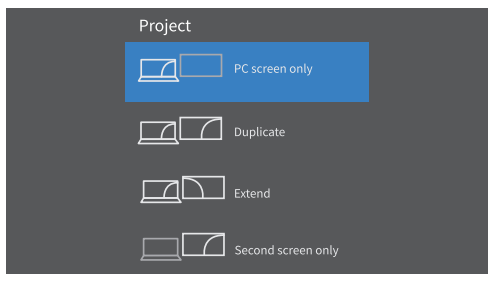
Padoms:
Sistēmai Windows 7 vai jaunākai versijai nospiediet taustiņu kombināciju “Windows Logo+P”, lai piekļūtu tālāk norādītajiem četriem displeja režīmiem.
- Opcija Tikai datora ekrāns parāda saturu tikai datora ekrānā.
- Dublikāta opcija parāda to pašu saturu gan datora ekrānā, gan projicētajā ekrānā.
- Paplašināšanas opcija sadala displeju starp datora ekrānu un projicēto ekrānu.
- Otrā tikai ekrāna opcija parāda saturu tikai projicētajā ekrānā.
Projekts no Type-C In Connection
SVARĪGI
Šī opcija atbalsta tikai ierīci ar C tipa savienotāju, un šim C tipa savienotājam ir jāatbalsta DisplayPort Alt Mode (DP Alt Mode) protokols. Lūdzu, sazinieties ar pārdevēju, ja jūsu ierīces C tipa savienotājs atbalsta šo protokolu.
1. darbība:
Savienojiet ierīci ar projektoru, izmantojot komplektācijā iekļauto Type-C kabeli.

2. darbība:
Dodieties uz Sākumlapa> HDMI un nospiediet pogu Izvēlne, lai atvērtu tālāk redzamo interfeisu, pēc tam dodieties uz Ievades avots, lai atlasītu HDMI 2. Jūsu ierīces saturs tiks projicēts uz sienas/ekrāna.

Padoms:
Dažām noteiktām ierīcēm, kas atbalsta šo protokolu, piemēram, Samsung Galaxy S8, atveriet Iestatījumi> Savienojumi> Citi savienojuma iestatījumi> HDMI režīms, lai atlasītu ekrāna spoguļošanu. Šo ierīču saderības un autortiesību ierobežojumu dēļ dažas noteiktas ierīces var nepārsūtīt audio vai attēlu.
Atskaņojiet saturu no Netflix™ un Youtube™
Projektors ir nodrošinājis efektīvu veidu, kā lejupielādēt un instalēt Netflix'” un You tube™ lietotnes. Jums ir jāizvēlas lietotne un jānospiež poga Labi.
Piezīme:
Netflix" un Youtube" preču zīme ir attiecīgo īpašnieku īpašums.
Ekrāna spoguļošana, izmantojot bezvadu savienojumu
Padoms:
Autortiesību ierobežojumu dēļ noteiktu saturu nevar atspoguļot, izmantojot bezvadu ekrāna spoguļošanu. Šādā gadījumā varat lejupielādēt to pašu lietotni projektorā, lai straumētu saturu.
Izmantojot lietotni iMirror (tikai iOS)
1. darbība:
Savienojiet projektoru un savu iOS ierīci ar viena maršrutētāja WiFi.

2. darbība:
Dodieties uz sākumlapu> App Manager> i Mirror, lai ievadītu tālāk redzamo interfeisu un pārbaudītu ierīces nosaukumu pirmajā lietošanas reizē.

Padoms:
Varat izlaist šo darbību turpmākai lietošanai.
3. darbība:
Dodieties uz savas iOS ierīces vadības centru, lai iespējotu Air Play/Screen Mirroring, pēc tam sarakstā atlasiet Eshare-****.

4. darbība:
Pēc veiksmīga savienojuma izveides iOS ierīces saturs tiks atspoguļots sienā/ekrānā.
Padoms:
Lai aktivizētu MacBook ekrāna spoguļošanas funkciju, lūdzu, veiciet tālāk norādītās darbības.
- Mac ekrāna augšdaļā esošajā izvēļņu joslā noklikšķiniet uz vadības centra ikonas.
- Noklikšķiniet uz Screen Mirroring, lai meklētu projektoru.
- Lai izveidotu savienojumu, atlasiet Eshare-****.

Izmantojot lietotni Eshare
iOS ierīcēm
1. darbība:
Savienojiet projektoru un savu iOS ierīci ar viena maršrutētāja WiFi.

2. darbība:
Atveriet sākumlapu> Lietotņu pārvaldnieks> Eshare Server un nospiediet OK, lai ievadītu.

3. darbība:
Skenējiet QR kodu vai apmeklējiet URL projicētajā ekrānā, lai lejupielādētu un instalētu lietotni E share savā iOS ierīcē.
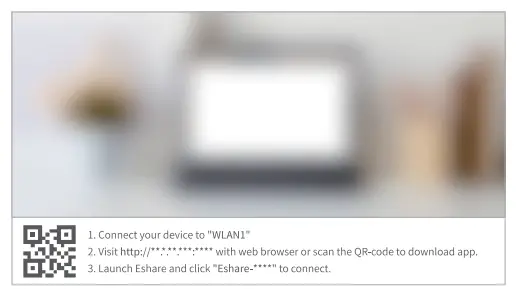
Padoms:
Varat izlaist 2. un 3. darbību turpmākai lietošanai.
4. darbība:
Savā iOS ierīcē palaidiet lietotni Eshare un ierīču sarakstā pieskarieties Eshare-****, lai izveidotu savienojumu.
5. darbība:
Pieskarieties Share Screen, lai projicētu saturu savā iOS ierīcē uz sienas/ekrāna.
Pieskarieties vienumam TV Mirror, lai projektora saturu atspoguļotu iOS ierīcē, un pēc tam varat izmantot iOS ierīci kā tālvadības pulti.

Padoms:
Pēc pieskaršanās opcijai Kopīgot ekrānu, jūsu mobilajā ierīcē parādīsies uznirstošais logs ar uzrakstu “Viss ekrānā…”. Lūdzu, ņemiet vērā, ka lietotne neierakstīs nekādu saturu jūsu mobilajā ierīcē, tikai atspoguļos saturu sienā/ekrānā. Ja nevēlaties, lai projicētajā ekrānā tiktu rādīti nekādi paziņojumi, lūdzu, ieslēdziet režīmu Netraucēt. Pieskarieties jebkuram tukšam laukumam, lai palaistu citas programmas.
Android ierīcēm
1. darbība:
Savienojiet projektoru un savu Android ierīci ar viena maršrutētāja WiFi.

2. darbība:
Dodieties uz sākumlapu> Lietotņu pārvaldnieks> EshareServer un nospiediet OK, lai ievadītu.

3. darbība:
Skenējiet QR kodu vai apmeklējiet URL projicētajā ekrānā, lai lejupielādētu un instalētu lietotni E share savā Android ierīcē.

Padoms:
Varat izlaist 2. un 3. darbību turpmākai lietošanai.
4. darbība:
Palaidiet lietotni E share savā Android ierīcē un ierīču sarakstā pieskarieties E share-****, lai izveidotu savienojumu.
Padoms:
Ja ir nepieciešamas piekļuves atļaujas, lūdzu, pieskarieties “Atļaut”.
5. darbība:
Pieskarieties Spoguļošana, lai Android ierīces saturu projicētu uz sienas/ekrāna. Pieskarieties vienumam TV Mirror, lai atspoguļotu projektora saturu savā Android ierīcē, un pēc tam varat izmantot savu Android ierīci kā tālvadības pulti.

Padoms:
Pēc pieskaršanās opcijai Kopīgot ekrānu, jūsu mobilajā ierīcē parādīsies uznirstošais logs ar uzrakstu “Viss ekrānā…”. Lūdzu, ņemiet vērā, ka lietotne neierakstīs nekādu saturu jūsu mobilajā ierīcē, tikai atspoguļos saturu sienā/ekrānā. Ja nevēlaties, lai projicētajā ekrānā tiktu rādīti nekādi paziņojumi, lūdzu, ieslēdziet režīmu Netraucēt. Pieskarieties jebkuram tukšam laukumam, lai palaistu citas programmas.
Izmantojot Air Play tehnoloģiju (galvenokārt operētājsistēmai Mac OS}
1. darbība:
Savienojiet projektoru un savu Mac ierīci ar viena maršrutētāja WiFi.

2. darbība:
Noklikšķiniet ![]() Mac datorā meklēšanas sarakstā atlasiet Eshare-****.
Mac datorā meklēšanas sarakstā atlasiet Eshare-****.

3. darbība:
Saturs jūsu Mac ierīcē tiks projicēts uz sienas/ekrāna.
Lietotņu pārvaldība
Pārbaudiet visas lietotnes
Dodieties uz sākumlapu> Lietotņu pārvaldnieks, lai pārbaudītu visas lietotnes.
Instalējiet lietotnes
1. darbība: savienojiet projektoru ar WiFi.
2. darbība: dodieties uz sākumlapu> Lietotņu pārvaldnieks> TV veikals> Lietotnes, lai atlasītu lietotni, kuru vēlaties lejupielādēt un instalēt.
Padoms:
Ja vēlaties instalēt lietotni no sava USB diska, lūdzu, dodieties uz sākumlapu> Iestatījumi> Drošība, lai iespējotu opciju “Instalēt lietotnes no nezināma avota”. Tomēr lietojumprogrammas instalēšana no nezināma avota var ietekmēt sistēmas darbību.
Atinstalējiet lietotnes
1. darbība: dodieties uz sākumlapu> Lietotņu pārvaldnieks un nospiediet tālvadības pults pogu Izvēlne.
2. darbība: atlasiet lietotni, kuru vēlaties atinstalēt, un nospiediet OK.
3. darbība. Lai atinstalētu šo lietotni, uznirstošajā logā atlasiet Labi.
Audio izvade, izmantojot Bluetooth savienojumu
Projektoram nav audio izvades porta, bet tam ir Bluetooth opcija. Šim iSpace 2 projektoram varat pievienot Bluetooth skaļruni vai austiņu pāri, izmantojot Blutetooth savienojumu.
1. darbība. Lūdzu, dodieties uz sākumlapu> Iestatījumi> Bluetooth, lai ieslēgtu Bluetooth opciju.
2. darbība: atlasiet Meklēt, lai meklētu ārējās Bluetooth audio ierīces, pēc tam izpildiet ekrānā redzamos norādījumus, lai pabeigtu Bluetooth savienojuma izveidi.
Iestatījumi
Dodieties uz Sākumlapa> Iestatījumi un pēc tam nospiediet OK, lai ievadītu opciju.
Tīkls
Pievienojiet projektoru strādājošam WiFi tīklam.
Displejs
- Pielāgojiet projicētā ekrāna spilgtumu.
- Mainiet projekcijas režīmu, lai attēli tiktu projicēti pareizi.
- Veiciet trapeces korekciju.
- Izvēlieties attēla režīmu projicētajam saturam.
Bluetooth
- Savienojiet savu projektoru ar citām Bluetooth audio ierīcēm (lūdzu, pārbaudiet detalizēto instrukciju.
HDMI
- Iestatiet ātrās projekcijas režīmu. Pēc šī režīma iespējošanas, kad ierīce ir pievienota projektoram, izmantojot HDMI kabeli, projektors nekavējoties projicēs saturu jūsu ierīcē.
- Pārslēgt sāknēšanas avotu starp sākumlapu un HDMI ievades avota interfeisu.
Skaņa
Ieslēdziet/izslēdziet preses skaņu.
Ģenerālis
Iestatiet projektora valodu, datumu un laiku, laika joslu un pulksteņa formātu.
Drošība
Atļaut vai neatļaut “Instalēt lietotnes no nezināma avota”.
Par
- Pārbaudiet detalizētu informāciju par projektoru.
- Pārbaudiet kontaktinformāciju.
- Jauniniet sistēmu tiešsaistē vai izmantojot vietējo file kad ir pieejama jauna programmaparatūra. Lai izvairītos no jaunināšanas kļūmēm, sistēmas jaunināšanas laikā, lūdzu, pievienojiet projektoru strāvas padevei.
- Atjaunojiet projektora rūpnīcas iestatījumus.
IZMANTOJIET PROJEKTORU KĀ BLUETOOTH SKAĻRUŅU
1. darbība:
Kad projektors darbojas projektora režīmā, aizveriet vāku vai vienreiz nospiediet barošanas pogu, lai pārslēgtos uz Bluetooth skaļruņu režīmu.

2. darbība:
Mobilajā ierīcē dodieties uz Iestatījumi> Bluetooth, lai meklētu “viewcomm iSpace 2”, pēc tam uznirstošajā logā pieskarieties pie Pair.

Padomi:
- Indikatora gaismas ceļvedis

Indikatora gaismas statuss Bluetooth savienojuma statuss Zilais zils Gatavs savienošanai pārī/Savienošana pārī/ Bluetooth atvienots Vienmērīgi zils Bluetooth pievienots - Kad projektora akumulatora jauda šajā režīmā ir mazāka par 5%, tiek atskaņots balss uzvedne “Battery Low”.
- Lai izietu no Bluetooth skaļruņu režīma, vienkārši atveriet vāku vai vēlreiz nospiediet barošanas pogu.
SPECIFIKĀCIJAS
| Adaptera ieeja | 100-240V~, 50/60HZ |
| Adaptera izeja | 12V/4.2A |
| Ostas | USB ports xl , C tipa portsxl , DC In xl , HD In xl |
| Operētājsistēma | Android 9.0 |
| WiFi | 2.4G/5G divjoslu WiFi |
| RAM / ROM | 1G/8G |
| CPU | A53*4 |
| GPU | Mal i-G31 |
| Displeja tehnoloģija | PLO |
| Gaismas avots | LED |
| Izšķirtspēja | 854 × 480 |
| Projektora attālums / ekrāna izmērs | 1.74 pēdas-l 7.42 pēdas/ 20-200 collu h |
| Malu attiecība | Auto/16 :9/4:3 |
| Keystone | Automātiski (vertikāli ± 40º)/manuāli (vertikāli un horizontāli ± 40º) |
| Fokuss | Rokasgrāmata |
| Projekcijas režīms | Priekšā, priekšā/griesti, aizmugurē, aizmugurē/griesti |
| Skaļrunis | 3Wx2 |
| Spilgtums | 220 ANSI lūmeni |
| Bluetooth versija | BT5.0 |
| Svars | 434g |
| Izmērs | Φ = 130 mm, biezums = 42 mm |
FCC Uzmanību
Jebkādas izmaiņas vai modifikācijas, kuras nav nepārprotami apstiprinājusi par atbilstību atbildīgā puse, var anulēt lietotāja tiesības izmantot iekārtu.
Šī ierīce atbilst FCC noteikumu 15. daļai. Darbība ir pakļauta šādiem diviem nosacījumiem:
- Šī ierīce nedrīkst radīt kaitīgus traucējumus un
- šai ierīcei ir jāpieņem visi saņemtie traucējumi, tostarp traucējumi, kas var izraisīt nevēlamu darbību.
Piezīme: Šis aprīkojums ir pārbaudīts un atzīts par atbilstošu B klases digitālo ierīču ierobežojumiem saskaņā ar FCC noteikumu 15. daļu. Šie ierobežojumi ir paredzēti, lai nodrošinātu saprātīgu aizsardzību pret kaitīgiem traucējumiem, uzstādot dzīvojamo telpu. Šis aprīkojums ģenerē, izmanto un var izstarot radiofrekvences enerģiju, un, ja tas netiek uzstādīts un lietots saskaņā ar instrukcijām, tas var radīt kaitīgus radiosakaru traucējumus. Tomēr nav garantijas, ka konkrētajā instalācijā neradīsies traucējumi. Ja šī iekārta rada kaitīgus traucējumus radio vai televīzijas uztveršanai, ko var noteikt, izslēdzot un ieslēdzot iekārtu, lietotājs tiek aicināts mēģināt novērst traucējumus, veicot vienu vai vairākus no šiem pasākumiem:
- Pārorientējiet vai pārvietojiet uztvērēja antenu.
- Palieliniet attālumu starp iekārtu un uztvērēju.
- Pievienojiet iekārtu kontaktligzdai ķēdē, kas atšķiras no tās, kurai ir pievienots uztvērējs.
- Lai saņemtu palīdzību, sazinieties ar izplatītāju vai pieredzējušu radio/TV tehniķi.
Šī iekārta atbilst FCC radiācijas iedarbības ierobežojumiem, kas noteikti nekontrolētai videi. Šis aprīkojums ir jāuzstāda un jādarbina vismaz 20 cm attālumā starp radiatoru un ķermeni.
Šis raidītājs nedrīkst atrasties līdzās vai darboties kopā ar kādu citu antenu vai raidītāju.
ISEDC brīdinājums
Šī ierīce atbilst Industry Canada RSS standartam(-iem), kas atbrīvots no licences. Darbība ir pakļauta šādiem diviem nosacījumiem:
- šī ierīce nedrīkst radīt traucējumus un
- šai ierīcei ir jāpieņem jebkādi traucējumi, tostarp traucējumi, kas var izraisīt nevēlamu ierīces darbību.
Ierīce atbilst RF iedarbības vadlīnijām, lietotāji var iegūt Kanādas informāciju par RF iedarbību un atbilstību. Minimālais attālums no ķermeņa līdz ierīces lietošanai ir 20 cm.
UZMANĪBU
SPRĀDZIENA RISKS, JA AKUMULATORS TIEK NOMAINĀTS AR NEPAREIZA VEIDA AKUMULATORU.
IZMETIET IZLIETOTO AKUMULATORU SASKAŅĀ AR NORĀDĪJUMIEM
⎓ Simbols norāda DC voltage
![]() PĀRSTRĀDE
PĀRSTRĀDE
Uz šī produkta ir selektīvās šķirošanas simbols elektriskajiem un elektroniskajiem atkritumiem
iekārtas (EEIA). Tas nozīmē, ka ar šo produktu jārīkojas saskaņā ar
Eiropas direktīva 2012/19/ES, lai to varētu pārstrādāt vai demontēt, lai samazinātu tās ietekmi uz vidi. Lietotājs var izvēlēties nodot šo produktu kompetentai pārstrādes organizācijai vai mazumtirgotājam, pērkot jaunu elektrisko vai elektronisko iekārtu.
Šo produktu var izmantot visās ES dalībvalstīs.
Ierīce ir mazjaudas ierīce, tā var atbilst RF iedarbības prasībām.
Paziņojums par atbilstību ES: Šenžena ViewComm Technology Co., Ltd.
ar šo paziņo, ka šī ierīce atbilst Direktīvas 2014/53/ES būtiskajām prasībām un citiem attiecīgajiem noteikumiem.

Dokumenti / Resursi
 |
Viewcomm iSpace 2 Smart Mini projektors ar WiFi un Bluetooth [pdfLietotāja rokasgrāmata iSpace 2 Smart Mini projektors ar WiFi un Bluetooth, iSpace 2, Smart Mini projektors ar WiFi un Bluetooth, projektors ar WiFi un Bluetooth, WiFi un Bluetooth |



